Biên lai
Trong phần mềm quản lý chợ Vmarket, màn Biên lai hỗ trợ Ban quản lý quản lý tất cả các Biên lai thu và chi tại Khu kiosk bao gồm cả các Biên lai Thu/chi từ Đề nghị thanh toán và các Biên lai Thu/chi phát sinh khác ngoài Đề nghị thanh toán.
Đối với các Biên lai Thu/chi phát sinh ngoài Đề nghị thanh toán, bạn hoàn toàn có thể lập Biên lai Thu/chi để hệ thống thống kê và ghi nhận. Dưới đây là một số thao tác tại màn Biên lai bạn có thể tham khảo:
1. Lập Biên lai Thu/Chi
Đầu tiên, để lập Biên lai Thu/Chi bạn thực hiện những bước sau:
Bước 1: Tại thanh công cụ, chọn mục Tài chính -> Biên lai
Bước 2: Lúc này màn hình danh sách Biên lai sẽ xuất hiện, hãy ấn nút dấu (+) để Thêm Biên lai Thu/Chi

Bước 3: Tại màn chi tiết Thêm Biên lai Thu/Chi, hệ thống sẽ hiển thị hai loại Biên lai để bạn lựa chọn đó là Biên lai thu hoặc Biên lai chi.
a. Lập Biên lai thu
Đầu tiên, ấn chọn ô Biên lai thu
Điền và thêm thông tin liên quan đến Biên lai thu như: Khu kiosk, Kiosk, Khách hàng, Tên biên lai thu, Ngày thu,...
Lưu ý: Những mục đánh dấu (*) là những mục bắt buộc phải điền
Tiếp theo, ấn nút hình dấu (+) để Thêm hạng mục
Lúc này màn hình chi tiết chọn hạng mục sẽ xuất hiện, hãy Tích chọn hạng mục phù hợp. Nếu hạng mục bạn cần không có sẵn, hãy ấn nút Thêm để thêm hạng mục mới. => Sau khi bạn chọn hạng mục thành công, hệ thống sẽ hiển thị thông tin hạng mục ra ngoài màn hình Chi tiết Biên lai.
Cuối cùng, hãy điền các thông tin còn lại của hạng mục và ấn nút Lưu để hoàn thanh thao tác Thêm Biên lai thu

Nếu thành công hệ thống sẽ hiển thị Biên lai thu ra màn hình Danh sách Biên lai như hình bên dưới
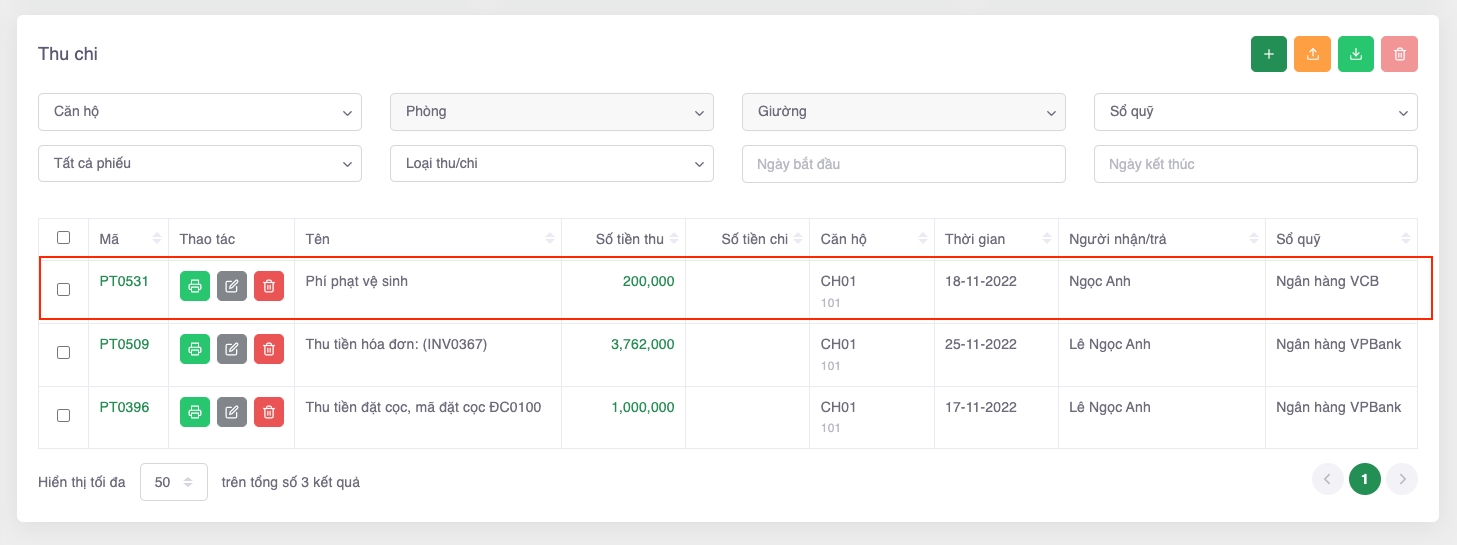
b. Lập Biên lai chi
Tương tự như lập Biên lai thu, đầu tiên bạn ấn chọn ô Biên lai chi
Điền và thêm thông tin liên quan đến Biên lai chi như: Khu kiosk, Kiosk, Khách hàng, Tên Biên lai chi, Ngày chi, Hạng mục chi...Lưu ý: Những mục đánh dấu (*) là những mục bắt buộc phải điền
Cuối cùng, ấn nút Lưu để hoàn thanh thao tác Thêm biên lai chi.

Nếu thành công hệ thống hiển thị thông tin Biên lai chi ra màn hình Danh sách Biên lai như hình bên dưới
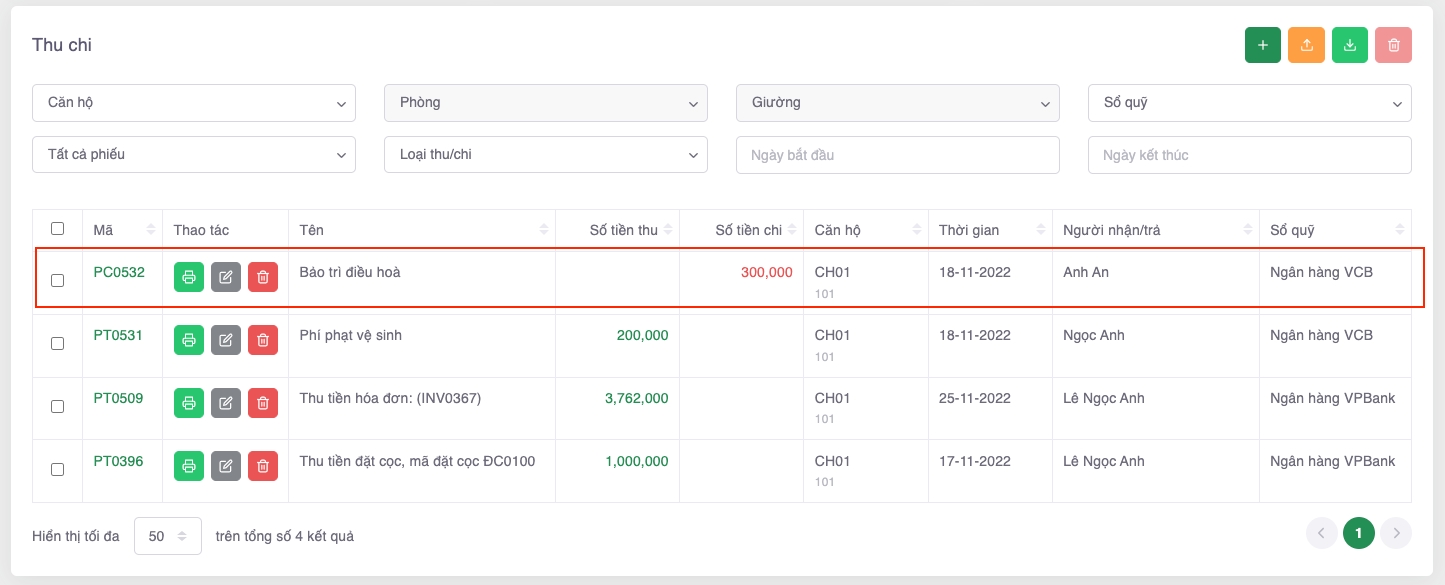
2. Lập nhiều Biên lai Thu/chi từ file mẫu
Bước 1: Tại màn hình chính ấn chọn mục Biên lai
Bước 2: Ấn nút Thêm dữ liệu hình mũi tên đi lên

Bước 3: Tại đây hệ thống sẽ hiển thị chi tiết màn nhập dữ liệu, bạn hãy ấn vào “Tải file mẫu tại đây” để tải file mẫu xuống.
Bước 4: Mở file mẫu lên, bạn sẽ thấy hệ thống đã hiển thị sẵn các trường thông tin liên quan đến Biên lai Thu/chi. Hãy kiểm tra thông tin có sẵn và điền thông tin còn thiếu trước khi bạn đẩy file lên hệ thống.
Lưu ý: Những mục đánh dấu (*) là những mục bắt buộc phải điền thông tin.
Bước 5: Đẩy file dữ liệu chứa thông tin Biên lai cần tạo lên hệ thống bằng cách ấn nút “Chọn file” hoặc “Kéo thả file” vào màn Chi tiết nhập dữ liệu. Sau đó ấn nút Nhập dữ liệu
Nếu bạn nhập dữ liệu thành công, hệ thống sẽ bắn thông báo “Dữ liệu đã được TẠO thành công” và hiển thị thông tin chi tiết tại các màn Danh sách Biên lai

3. Lọc Biên lai thu/chi
Tính năng Lọc tại màn Biên lai là tính năng cần thiết để chủ nhà có thể lọc thông tin theo nhu cầu. Tính năng này sẽ giúp bạn tiết kiệm thời gian trong việc tìm kiếm thông tin nhanh và xem các chỉ số liên quan danh sách Biên lai tổng hợp.

4. Thống kê Biên lai
Tại màn hình Biên lai bạn có thể xem tổng số tiền đã thu hoặc đã chi tại Căn hộ theo các trường thông tin lọc như: Khu kiosk, Kiosk, Sổ quỹ, Loại Biên lai, Thời gian,….tại phần thống kê phía trên danh sách Biên lai.

Trên đây là hướng dẫn một số thao tác tại màn Biên lai trên phần mềm quản lý chợ Vmarket từ thiết bị máy tính.
Mọi thắc mắc xin liên hệ ngay tới hotline 0355.430.074 hoặc gửi về email: [email protected] để được tư vấn và giải đáp. Chúc các bạn thành công!
Last updated